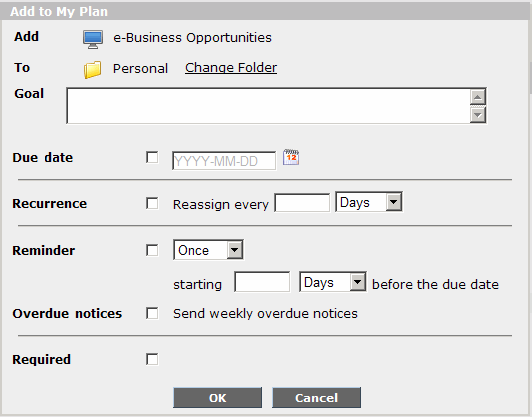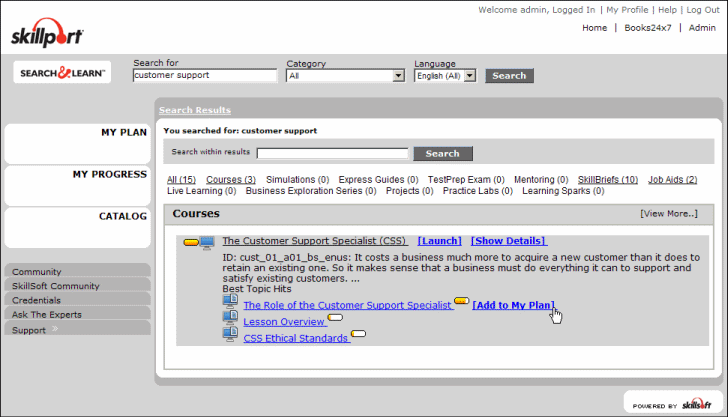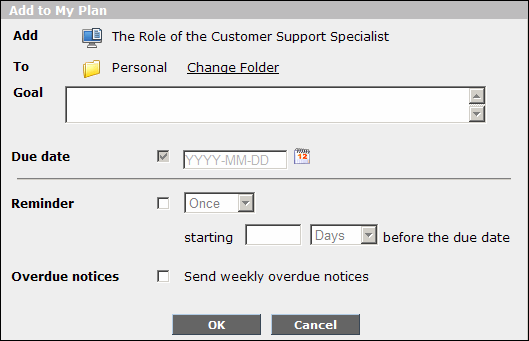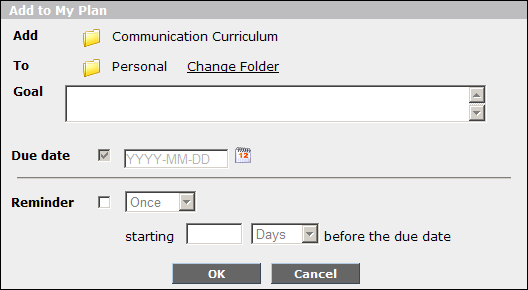將學習資產新增至 [我的計畫]
注意:根據您的網站組態,本主題描述的其中一個或多個功能可能不適用。
您 (和您的管理員或訓練管理人員) 可以將學習資產新增至 [我的計畫]。一般而言,您將學習資產新增至計畫是為了達到特定成長計畫目標,但也可能只是要追蹤常用的資產。
如果您的管理員或訓練管理人員已經指派資產給您,您就無法將該資產新增至 [我的計畫]。不過,您的管理員或管理人員可以新增您所加入的資產。在這種情況下,現有資產只是移至 [我的計畫] 的 [已指派] 資料夾,而且您所取得的任何資產進度都會保留。
無論是自我指派或管理人員指派的資產,您可以在 [我的計畫] 中設定任何資產的電子郵件提醒。這可協助您準時完成資產。但請注意,管理人員可以針對管理人員指派的資產強制提醒 (如果您已經設定提醒,則會覆寫您的提醒)。
注意:您可以將下列項目新增至 [我的計畫]:完整的學習資產 (例如完整課程或書籍)、CCA 課程內的主題,以及目錄中的完整課程表資料夾。
 若要將完整的學習資產新增至 [我的計畫] 若要將完整的學習資產新增至 [我的計畫]
- 透過瀏覽目錄,或使用 SEARCH&LEARN™ 搜尋字詞或片語,尋找學習資產。
- 執行下列其中一項動作:
- 按一下學習資產的標題,將它拖放至左側導覽面板上的 [我的計畫]。
- 將游標移至學習資產的標題上方,按一下出現的 [顯示詳細資料] 連結 (顯示資產的摘要頁面),然後按一下
 。[新增至我的計畫] 對話方塊隨即出現。 。[新增至我的計畫] 對話方塊隨即出現。
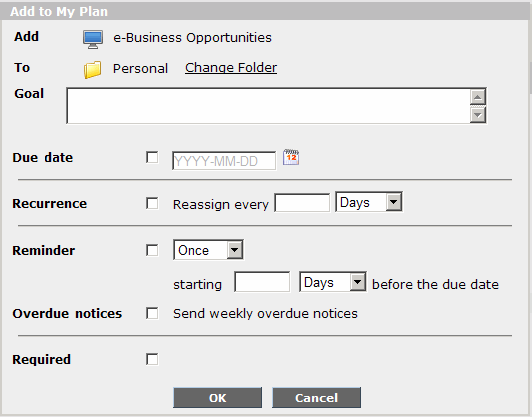
- 執行下列動作:
- 在 [到] 旁邊,指定要新增資產的資料夾。若要這樣做,按一下 [變更資料夾]。然後在 [變更資料夾] 對話方塊中,瀏覽至資料夾並選取它。或者,您也可以按一下
 並指定資料夾資訊,建立新資料夾以加入資產。按一下 [確定]。 並指定資料夾資訊,建立新資料夾以加入資產。按一下 [確定]。 - 需要時,在 [目標],輸入描述完成資產的目標 (最多 100 個字元)。
- 如需期限,請選取 [期限] 核取方塊,然後使用行事曆選擇器來選取日期。根據您的網站組態,期限可能是必要、選擇性或無法指定。
注意:唯有在您的網站設定為支援符合訓練規範需求和週期性資產時,才能使用下一個設定。這種情況通常是您的組織要求您在指定間隔重複訓練以維護憑證時。
- 需要時選取 [週期] 核取方塊,表示學習資產必須在特定間隔重複 (也就是它應該視同週期性資產)。然後輸入數字,並選取要使用的時間間隔類型 (天、星期、月或年)。
- 如果您指定資產的期限,可以指定是否要接收電子郵件提醒及其頻率。若要設定提醒,請選取 [提醒] 核取方塊。然後選取時間間隔 (一次、每天、每週或每月),並輸入應該傳送第一個提醒的時間 (期限前 N 天、星期或月,其中 N 是您指定的數字)。
電子郵件提醒包含資產本身及其摘要頁面的直接連結。
- 如果您要在資產期限已過期時接收電子郵件,請選取 [逾期通知] 核取方塊。
系統會在逾期後的第二天和每隔 7 天以電子郵件傳送逾期通知,直到您完成資產或從 [我的計畫] 移除資產為止。
注意:只有在您將個別課程、我的計畫或即時學習課程新增至 [我的計畫] 時,才能使用 [逾期通知] 設定,因為只有這些資產系統才會判定為完成。
- 如果可用,而且需要完成資產時,請選取 [必要] 核取方塊。這個設定對系統行為沒有影響。只要使用紅色星號 (
 ),即可在 [我的計畫] 中指定必要資產。 ),即可在 [我的計畫] 中指定必要資產。
- 按一下 [確定]。
 若要將特定的課程主題新增至 [我的計畫] 若要將特定的課程主題新增至 [我的計畫]
如果課程允許的話,您可以將個別的課程主題新增至 [我的計畫]。適用時,課程標題下有連結主題清單。請遵循下列程序,將主題新增至 [我的計畫]:
- 透過瀏覽目錄,或使用 SEARCH&LEARN™ 搜尋字詞或片語,尋找課程。
- 在可用主題清單中,將滑鼠暫留在特定主題上方。[新增至我的計畫] 連結隨即出現:
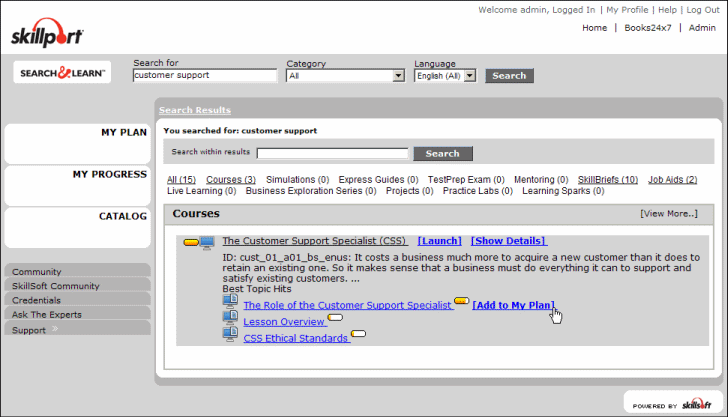
- 按一下 [新增至我的計畫]。[新增至我的計畫] 對話方塊隨即出現:
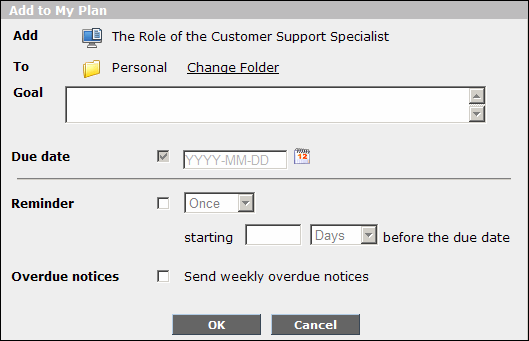
- 執行下列動作:
- 在 [到] 旁邊,指定要新增資產的資料夾。若要這樣做,按一下 [變更資料夾]。然後在 [變更資料夾] 對話方塊中,瀏覽至資料夾並選取它。或者,您也可以按一下
 並指定資料夾資訊,建立新資料夾以加入資產。按一下 [確定]。 並指定資料夾資訊,建立新資料夾以加入資產。按一下 [確定]。 - 需要時,在 [目標],輸入描述完成資產的目標 (最多 100 個字元)。
- 如需期限,請選取 [期限] 核取方塊,然後使用行事曆選擇器來選取日期。根據您的網站組態,期限可能是必要、選擇性或無法指定。
注意:唯有在您的網站設定為支援符合訓練規範需求和週期性資產時,才能使用下一個設定。這種情況通常是您的組織要求您在指定間隔重複訓練以維護憑證時。
- 需要時選取 [週期] 核取方塊,表示學習資產必須在特定間隔重複 (也就是它應該視同週期性資產)。然後輸入數字,並選取要使用的時間間隔類型 (天、星期、月或年)。
- 如果您指定資產的期限,可以指定是否要接收電子郵件提醒及其頻率。若要設定提醒,請選取 [提醒] 核取方塊。然後選取時間間隔 (一次、每天、每週或每月),並輸入應該傳送第一個提醒的時間 (期限前 N 天、星期或月,其中 N 是您指定的數字)。
電子郵件提醒包含資產本身及其摘要頁面的直接連結。
- 如果您要在資產期限已過期時接收電子郵件,請選取 [逾期通知] 核取方塊。
系統會在逾期後的第二天和每隔 7 天以電子郵件傳送逾期通知,直到您完成資產或從 [我的計畫] 移除資產為止。
注意:只有在您將個別課程、我的計畫或即時學習課程新增至 [我的計畫] 時,才能使用 [逾期通知] 設定,因為只有這些資產系統才會判定為完成。
- 如果可用,而且需要完成資產時,請選取 [必要] 核取方塊。這個設定對系統行為沒有影響。只要使用紅色星號 (
 ),即可在 [我的計畫] 中指定必要資產。 ),即可在 [我的計畫] 中指定必要資產。
- 按一下 [確定]。 主題會顯示在 [我的計畫] 中。
 若要將完整的課程表資料夾新增至 [我的計畫] 若要將完整的課程表資料夾新增至 [我的計畫]
- 透過瀏覽目錄,尋找課程表資料夾。
- 執行下列其中一項動作:
- 按一下資料夾的標題,將它拖放至左側導覽面板上的 [我的計畫]。
- 將游標移至資料夾標題上方,按一下出現的 [顯示詳細資料] 連結 (顯示資產的摘要頁面),然後按一下
 。[新增至我的計畫] 對話方塊隨即出現。 。[新增至我的計畫] 對話方塊隨即出現。
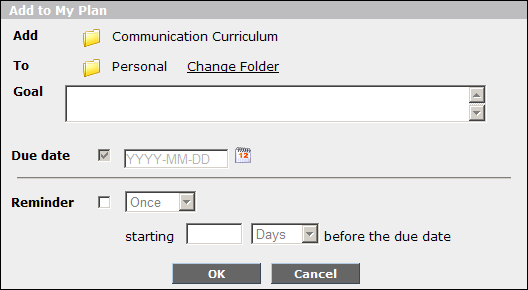
- 執行下列動作:
- 在 [到] 旁邊,指定要新增資產的資料夾。若要這樣做,按一下 [變更資料夾]。然後在 [變更資料夾] 對話方塊中,瀏覽至資料夾並選取它。或者,您也可以按一下
 並指定資料夾資訊,建立新資料夾以加入資產。按一下 [確定]。 並指定資料夾資訊,建立新資料夾以加入資產。按一下 [確定]。 - 需要時,在 [目標],輸入描述完成資產的目標 (最多 100 個字元)。
- 如需期限,請選取 [期限] 核取方塊,然後使用行事曆選擇器來選取日期。根據您的網站組態,期限可能是必要、選擇性或無法指定。
注意:唯有在您的網站設定為支援符合訓練規範需求和週期性資產時,才能使用下一個設定。這種情況通常是您的組織要求您在指定間隔重複訓練以維護憑證時。
- 需要時選取 [週期] 核取方塊,表示學習資產必須在特定間隔重複 (也就是它應該視同週期性資產)。然後輸入數字,並選取要使用的時間間隔類型 (天、星期、月或年)。
- 如果您指定資產的期限,可以指定是否要接收電子郵件提醒及其頻率。若要設定提醒,請選取 [提醒] 核取方塊。然後選取時間間隔 (一次、每天、每週或每月),並輸入應該傳送第一個提醒的時間 (期限前 N 天、星期或月,其中 N 是您指定的數字)。
電子郵件提醒包含資產本身及其摘要頁面的直接連結。
- 如果您要在資產期限已過期時接收電子郵件,請選取 [逾期通知] 核取方塊。
系統會在逾期後的第二天和每隔 7 天以電子郵件傳送逾期通知,直到您完成資產或從 [我的計畫] 移除資產為止。
注意:只有在您將個別課程、我的計畫或即時學習課程新增至 [我的計畫] 時,才能使用 [逾期通知] 設定,因為只有這些資產系統才會判定為完成。
- 如果可用,而且需要完成資產時,請選取 [必要] 核取方塊。這個設定對系統行為沒有影響。只要使用紅色星號 (
 ),即可在 [我的計畫] 中指定必要資產。 ),即可在 [我的計畫] 中指定必要資產。
- 按一下 [確定]。
|
|
Last Updated:
4/11/2014 1:24:00 PM
|
 若要將完整的學習資產新增至 [我的計畫]
若要將完整的學習資產新增至 [我的計畫]